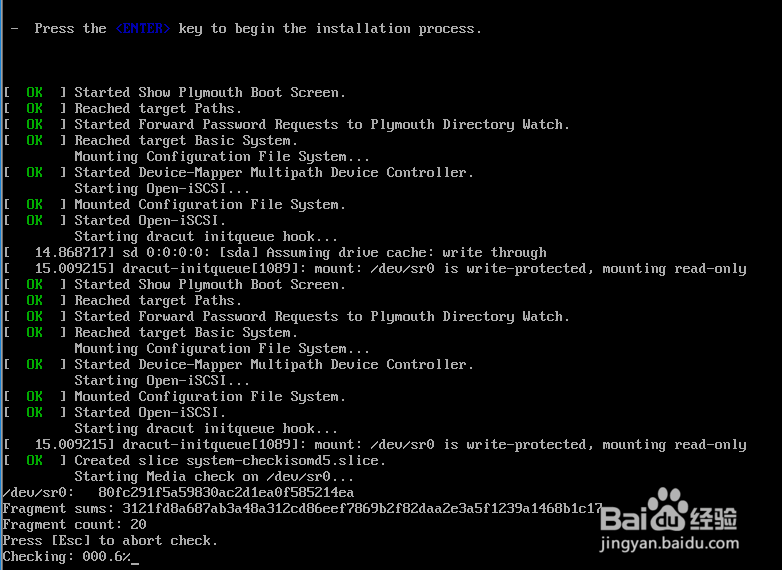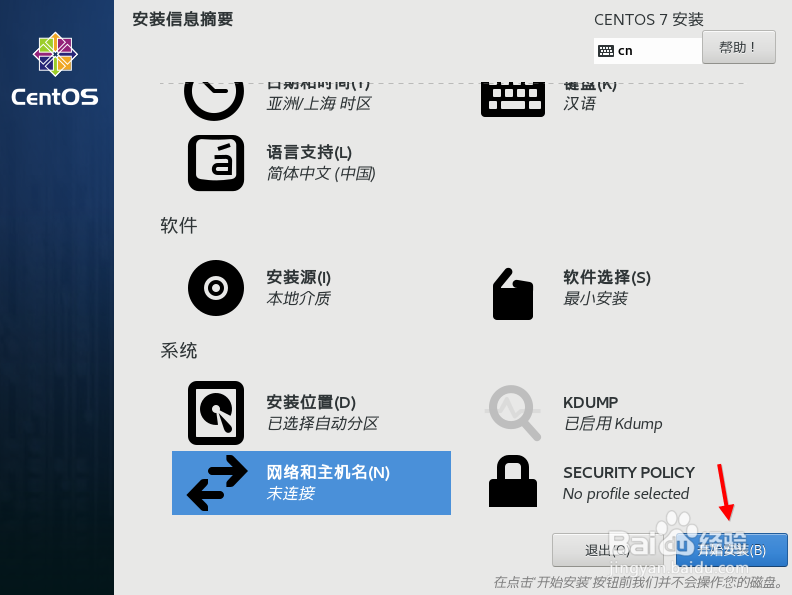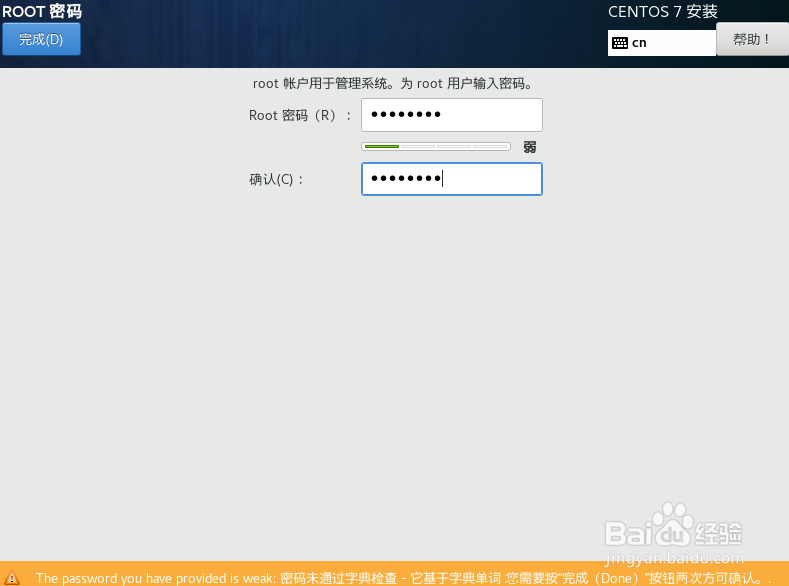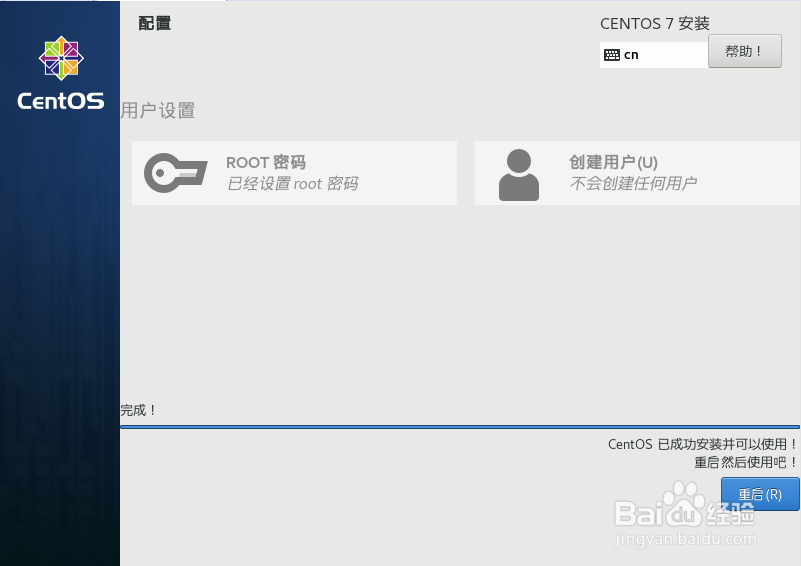1、设置光盘系统或刻录到U盘里面,选择安装系统。第二项是测试光盘并启动
2、按enter回车进行测试。可以按esc跳过
3、然后是选择安装时候的语言。(是安装界面的,不是系统里面的)
4、设置安装磁盘接着镜像键盘和时区等设置,然后点击安装位置。默认就行。
5、磁盘分区选择一个安装的磁盘,然后分区。这里我们选自动分区
6、配置网卡分区好了之后,点击配置网卡(如果不配置是自动获取IP)
7、进入网络配置界面,点击右下角的“配置”
8、默认是用dhcp分配地址,这里选择ipv4手动分配,点击添加(add)
9、设置好之后,保存。返回刚配置的界面。点击确定
10、最小化安装(服务器系统最小化安装就行)你可以根据需要来安装是否安装桌面。点击开始安装
11、设置root的密码设置界面,也可以添加一个新用户
12、建议设置强密码,密码设置强密码
13、点击确定之后,开始安装。下有进度条可以查看
14、安装好之后,点击重新引导。记的要把光盘或U盘拔出来。
15、启动好之后,如图。就是centos7的操作终端界面了